Poisto Addon Jet (Opas)
Addon Jet Poisto-ohje
Mikä on Addon Jet?
Addon Jet on ohjelma joka väittää voivansa auttaa tietokoneen käyttäjiä rahastamaan selaimen laajennuksillaan, lisäosillaan, työkalupalkeilla ja muilla osilla joita he ovat luoneet. Tämä ohjelma väittää, että käyttäjät voivat ansaita rahaa koodinpätkän lisäämällä. Tässä miten tämä rahastusalusta esittelee itsensä:
AddonJet monetizes your users by targeted Coupon ads, display ads, Contextual NewTab, Contextual Search, Video Ads, In-Text Ads and Data Analysis with full INDUSTRY COMPLIANCE.
Kuulostaa houkuttelevalta ja ammattimaiselta. Tästä huolimatta Addon jet on levinnyt niputetuissa ohjelmapaketeissa, kaapannut ihmisten tietokoneita näyttänyt valtavaa määrää promotionaalista sisältöä. Tällaista toimintaa ei kannata sietää ja me voimme lyödä vetoa, että se ärsyttää sinut hengiltä. Tässä artikkelissa me kerromme mikä tämän ohjelan todellinen tarkoitus.
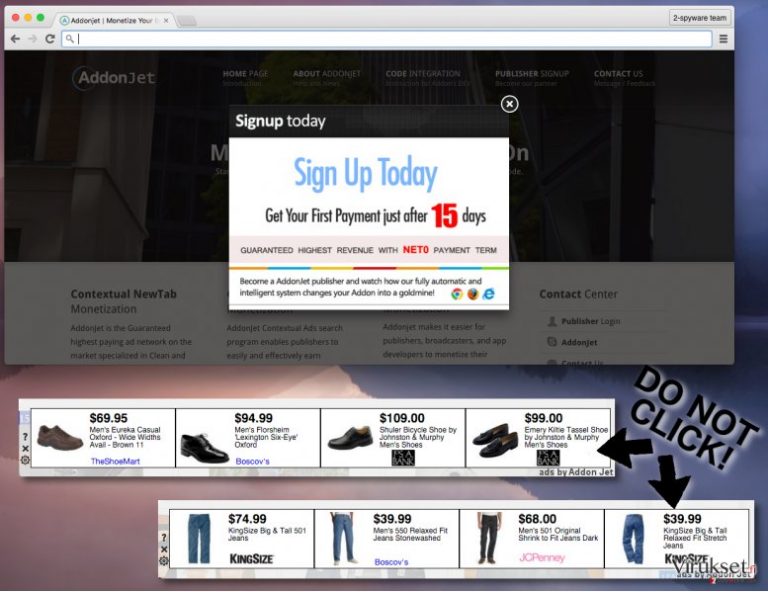
Miksi minun ei koskaan kannata klikata näitä mainoksia?
Addon Jet on leimattu mainosohjelmaksi ja potentiaalisesti ei toivotuksi ohjelmaksi (PUP). Se koettaa kuitenkin esitellä itsensä hyvällä tavalla. Tässä mitä tämän ohjelman kehittäjät sanovat:
Me toimimme paremmin kuin mikään muun mainosyritys koska me emme mainosta kolmansien osapuolien mainoksia. Ne yleensä vain levittävät mainosohjelmia ja aiheuttavat muita vaarallisia aktiviteetteja. Tulet saamaan upeita tuloja joka päivä.
Valitettavasti, ”Addon Jet ads,” “Ads by Addon Jet” sekä vastaavat mainokset ovat usein sponsoroituja joten ne on linkitetty kolmansien osapuolien sivustoihin ja siksi me emme suosittele näiden mainosten klikkaamista. Meillä ei tietenkään ole oikeutta väittää, että kaikki tämän lisäosan mainokset sisältäisivät vaarallisia ohjelmia. Jotkin näistä mainoksista voivat kuitenkin uudelleenohjata sinut vaarallisille sivuille. Pidä mielessäsi, että kolmansien osapuolien yritykset ovat arvaamattomia, joten Addon Jet uudelleenohjaukset voivat johdattaa sinut tällaisiin paikkoihin:
- Joillekin ei-suosituille sivustoille jotka kuuluvat sponsoreille;
- Sivuille jotka sisältävät haittaohjelmia ja joita pidetään vaarallisina.
Jos et halua kokea tämän mainosohjelman aiheuttamia ongelmia niin me suosittelemme käyttämään haittaohjelman poistajaa, kuten FortectIntego ja suorittamaan järjestelmän täyden tarkistuksen. Se on hyvä ohjelma joka löytää ja poistaa haittaohjelmat ja vakoiluohjelmat.
Addon Jet Tietojen analysointipalvelu – mikä se on?
Addon Jet voimanlähde on Sierra Labs yritys, se tarjoaa käyttäjillee tetojen analysointia. Vaikka yritys lupaa suojella käyttäjän yksityisyyttä niin se vaikuttaa kuitenkin keräävän tietoja, kuten hakusanat, vieraillut sivut, niille annetut tiedot, klikkaukset, sähköpostiosoite, IP-osoite, PC:n sijainti, ohjelmistot, jne. Useat Internetin käyttäjät eivät halua paljastaa näitä tietoja kolmansille osapuolille koska he voivat alkaa näkemään tuhansia kohdistettuja ja houkuttelevia mainoksia. Joten, mitä kauemmin sinulla on tämä mainosohjelma asennettuna niin sitä enemmän tietojasi vuotaa kolmansille osapuolille.
Kuinka Addon Jet voi kaapata tietokoneen?
Yleensä tämä ohjelma kaappaa nettiselaimet (IE, Chrome, Firefox, Safari) lisäosan muodossa. Vaikka useimmat käyttäjät eivät huomaa kuinka se onnistuu pääsemään koneelle ja asettamaan lisäosansa selaimille niin löytyy kuitenkin tapa huomata ja estää sen pääsy tietokoneelle. Tämä mainosohjelma leviää yleensä nipussa muiden freeware ja shareware ohjelmien kanssa. Jotta voit huomata oletko asentamassa ohjelmistopakettia niin sinun pitää valita Edistynyt tai Kustomoitu asennustapa ja poistaa valinnaiset komponentit joita sinulle ehdotetaan.
Me haluamme auttaa sinua poistamaan tämän PC loisen, me olemme siksi laatineet sinulle jopa kaksi poisto-ohjetta, Löydät ne molemmat sivulta 2.
Kuinka voin poistaa tämän potentiaalisen uhan?
Poistaaksesi Addon Jet viruksen, sinun pitää etsiä se Lisää/Poista Sovellus listalta ja poistaa se sieltä. Tämän jälkeen tutki lista tarkasti ja etsi jos muita tuntemattomia sovelluksia on asennettu samalla kuin Addon Jet. Me olemme laatineet askel-askeleelta ohjeet kuinka voit tehdä sen, ohjeet ovat artikkelin alla. Löytyy kuitenkin myös toinen tapa poistaa AddonJet virus. Voit onneksi käyttää paljon parempaa tekniikkaa, tee täysi järjetelmän tarkistus haittaohjelman poistajalla. Se takaa kaikkien tartuntojen poistumisen.
Voit poistaa viruksen vahingot FortectIntego avulla. SpyHunter 5Combo Cleaner ja Malwarebytes ovat suositeltavia löytämään potentiaalisesti ei toivotut ohjelma sekä virukset kaikkine tiedostoineen ja niihin liittyvine rekisterimerkintöineen.
Manuaalinen Addon Jet Poisto-ohje
Poista Windowsista
Poistaaksesi Addon Jet Windows 10/8 laitteilta, ole hyvä ja seuraa näitä askeleita:
- Kirjoita Control Panel/Ohjauspaneeli Windows hakulaatikossa ja paina Enter tai paina hakutulosta.
- Osiossa Programs, valitse Uninstall a program.

- Löydä listalta merkinnät, jotka liittyvät Addon Jet (tai muut viimeksi asennetut epäilyttävät ohjelmat).
- Klikkaa oikealla sovellukseen ja valitse Uninstall.
- Jos User Account Control ilmaantuu, paina Yes.
- Odota, kunnes poistoprosessi on valmis ja paina OK.

Jos olet Windows 7/XP käyttäjä, jatka seuraavia ohjeita seuraamalla:
- Paina Windows Start > Control Panel oikealla (jos olet Windows XP käyttäjä, paina Add/Remove Programs).
- Ohjauspaneelissa, paina Programs > Uninstall a program.

- Valitse ei toivotut sovellukset painamalla sitä kerran.
- Ylhäältä, paina Uninstall/Change.
- Vahvistuslaatikossa, paina Yes.
- Paina OK kun poistoprosessi on valmis.
Poista Addon Jet Mac OS X järjestelmästä
-
Jos käytössäsi on OS X, klikkaa Go painiketta näytön vasemmassa yläkulmassa ja valitse Applications.

-
Odota kunnes näet Applications kansion ja etsi Addon Jet tai muut siellä olevat epäilyttävät ohjelmat. Klikkaa jokaista tällaista merkintää ja valitse Move to Trash.

Nollaa MS Edge/Chromium Edge
Poista ei-toivotut laajennukset MS Edge selaimelta:
- Valitse Menu (kolme pystypistettä selainikkunan oikeasta yläkulmasta) ja valitse Extensions.
- Listalta, valitse laajennukset ja paina Hammasratas kuvaketta.
- Paina Uninstall alhaalta.

Poista evästeet ja muut selaintiedot:
- Paina Menu (kolme pystypistettä selainikkunan oikeasta yläkulmasta) ja valitse Privacy & security.
- Osiossa Clear browsing data, valitse Päätä mitä poistat.
- Valitse kaikki (paitsi salasanat, vaikka voit laittaa myös medialisenssit mukaan, jos käytössä) ja paina Clear.

Nollaa uuden välilehden ja kotisivun asetukset:
- Paina menu kuvaketta ja valitse Settings.
- Etsi On startup osio.
- Paina Disable jos löydät epäilyttäviä sivustoja.
Nollaa MS Edge jos yllä olevat askeleet eivät toimineet:
- Paina Ctrl + Shift + Esc ja avaa Tehtävienhallinta.
- Paina More details nuolta ikkunan alareunassa.
- Valitse Details välilehti.
- Selaa nyt alas ja etsi kaikki merkinnä, joissa on Microsoft Edge nimi. Klikkaa oikealla jokaista ja valitse End Task jotta MS Edge sammuu.

Jos tämä ratkaisu ei auttanut sinua, sinun pitää käyttää edistynyttä Edge nollaustapaa. Muista pitää mielessäsi, että sinun pitää varmuuskopioida tiedostosi ennen jatkamista.
- Etsi seuraava kansio tietokoneeltasi: C:\\Users\\%username%\\AppData\\Local\\Packages\\Microsoft.MicrosoftEdge_8wekyb3d8bbwe.
- Paina Ctrl + A näppäimistöltäsi ja valitse kaikki kansiot.
- Klikkaa oikealla ja valitse Delete

- Nyt Klikkaa Start painiketta Oikealla ja valitse Windows PowerShell (Admin).
- Kun uusi ikkuna aukeaa, kopioi ja liitä seuraava komento ja paina sitten Enter:
Get-AppXPackage -AllUsers -Name Microsoft.MicrosoftEdge | Foreach {Add-AppxPackage -DisableDevelopmentMode -Register “$($_.InstallLocation)\\AppXManifest.xml” -Verbose

Ohjeet Chromium-pohjaiselle Edge selaimelle
Poista laajennukset MS Edge selaimelta (Chromium):
- Avaa Edge ja paina valitse Settings > Extensions.
- Poista ei-toivotut laajennukset painamalla Remove.

Tyhjennä välimuisti ja sivustotiedot:
- Paina Menu ja mene Settings.
- Valitse Privacy and services.
- Osiossa Clear browsing data, valitse Choose what to clear.
- Osiossa Time range, valitse All time.
- Valitse Clear now.

Nollaa Chromium-pohjainen MS Edge:
- Paina Menu ja valitse Settings.
- Valitse vasemmalta Reset settings.
- Valitse Restore settings to their default values.
- Vahvista painamalla Reset.

Nollaa Mozilla Firefox
Poista vaarallinen laajennus:
- Avaa Mozilla Firefox selain ja klikkaa Menu (kolme vaakaviivaa ikkunan oikeassa yläkulmassa).
- Valitse Add-ons.
- Täällä, valitse laajennus, joka liittyy Addon Jet ja klikkaa Remove.

Nollaa kotisivu:
- Klikkaa kolmea vaakaviivaa valikon oikeassa yläkulmassa.
- Valitse Options.
- Home vaihtoehdon alla, anna sivu, jonka haluat avautuvan, kun avaat Mozilla Firefox selaimen.
Tyhjennä evästeet ja sivustotiedot:
- Klikkaa Menu ja valitse Options.
- Mene Privacy & Security osioon.
- Selaa alas ja etsi Cookies and Site Data.
- Klikkaa Clear Data…
- Valitse Cookies and Site Data, sekä Cached Web Content ja paina Clear.

Nollaa Mozilla Firefox
Jos Addon Jet ei poistunut yllä olevien ohjeiden avulla, niin nollaa Mozilla Firefox:
- Avaa Mozilla Firefox selain ja klikkaa Menu.
- Mene Help osioon ja valitse Troubleshooting Information.

- Give Firefox a tune up osiossa, klikkaa Refresh Firefox…
- Kun pop-up ilmaantuu, niin vahvista toiminto painamalla Refresh Firefox – tämän pitäisi suorittaa Addon Jet poisto.

Nollaa Google Chrome
Poista vaaralliset laajennukset Google Chrome selaimelta:
- Avaa Google Chrome, paina Menu (kolme pystypistettä oikeassa yläkulmassa) ja valitse More tools > Extensions.
- Uudelleen avautuvassa ikkunassa näet kaikki asennetut laajennukset. Poista epäilyttävät laajennukset painamalla Remove.

Puhdista välimuisti ja verkkotiedot Chrome selaimelta:
- Paina Menu ja valitse Settings.
- Osiosta Privacy and security, valitse Clear browsing data.
- Valitse Browsing history, Cookies and other site data, sekä Cached images ja files.
- Paina Clear data.

Vaihda kotisivusi:
- Paina menu ja valitse Settings.
- Etsi epäilyttäviä sivustoja On startup osiosta.
- Paina Open a specific or set of pages ja paina kolmea pistettä löytääksesi Remove vaihtoehdon.
Nollaa Google Chrome:
Jos aikaisemmat tavat eivät auttaneet sinua, nollaa Google Chrome poistaaksesi kaikki komponentit:
- Paina Menu ja valitse Settings.
- Osiosta Settings, selaa alas ja paina Advanced.
- Selaa alas ja etsi Reset and clean up osio.
- Paina sitten Restore settings to their original defaults.
- Vahvista painamalla Reset settings viimeistelläksesi poiston.

Nollaa Safari
Poista ei-toivotut laajennukset Safari selaimelta:
- Paina Safari > Preferences…
- Uudessa ikkunassa, paina Extensions.
- Valitse ei-toivottu laajennus, joka liittyy Addon Jet ja valitse Uninstall.

Poista evästeet ja muut sivustotiedot Safari selaimelta:
- Paina Safari > Clear History…
- Avautuvasta valikosta, osiossa Clear, valitse all history.
- Vahvista painamalla Clear History.

Nollaa Safari elleivät yllä mainitut askeleet auttaneet sinua:
- Paina Safari > Preferences…
- Mene Advanced välilehteen.
- Laita ruksi Show Develop menu valikkopalkissa.
- Paina valikkopalkissa Develop, ja valitse Empty Caches.

Kun olet poistanut tämän potentiaalisesti ei toivotun ohjelman (PUP) ja korjannut kaikki nettiselaimesi, me suosittelemme PC järjestelmäsi tarkistamista maineikkaalla haittaohjelman poistajalla. Tämä auttaa sinua poistamaan Addon Jet rekisterimerkinnät ja tunnistaa myös vastaavat loiset tai mahdolliset haittaohjelmat tietokoneellasi. Voit käyttää tähän tarkoitukseen meidän arvostamia haittaohjelman poistajia: FortectIntego, SpyHunter 5Combo Cleaner tai Malwarebytes.
Suositeltavaa sinulle
Älä anna hallituksen vakoilla sinua
Hallituksella on useita ongelmia, mitä tulee käyttäjien tietojen seuraamiseen ja asukkaiden vakoiluun, joten sinun kannattaa ottaa tämä huomioon ja oppia lisää hämärien tietojen keräystavoista. Vältä ei-toivottua hallituksen seurantaa tai vakoilua ja ole täysin nimetön internetissä.
Voit valita eri sijainnin, kun menet verkkoon ja käyt käsiksi materiaalin, jota haluat ilman sisältörajoituksia. Voit helposti nauttia riskittömästä internetyhteydestä pelkäämättä hakkerointia, kun käytät Private Internet Access VPN palvelua.
Hallitse tietoja joihin hallitus tai muu toivomaton osapuoli voi päästä käsiksi ja selata nettiä ilman vakoilua. Vaikka et ota osaa laittomiin toimiin tai luotat valitsemiisi palveluihin, alustoihin, epäilet omaa turvallisuuttasi ja teet varotoimia käyttämällä VPN palvelua.
Varmuuskopioi tiedot myöhempää käyttöä varten, haittaohjelmahyökkäyksen varalta
Tietokoneen käyttäjät voivat kärsiä useista menetyksistä verkkotartuntojen takia tai omien virheiden takia. Haittaohjelman luomat ohjelmaongelmat tai suorat tietojen menetykset salauksen takia, voi johtaa ongelmiin laitteellasi tai pysyviin vahinkoihin. Kun sinulla on kunnolliset päivitetyt varmuuskopiot, voit helposti palauttaa ne sellaisen tapahtuman jälkeen ja palata töihin.
On tärkeää luoda päivityksiä varmuuskopioistasi, kun laitteeseen tehdään muutoksia, jotta voit päästä takaisin pisteeseen, jossa työskentelit haittaohjelman tehdessä muutoksia tai ongelmat laitteella aiheuttavat tiedostojen tai suorituskyvyn saastumisen. Luota tällaiseen käytökseen ja tee tietojen varmuuskopioinnista päivittäinen tai viikoittainen tapa.
Kun sinulla on aikaisempi versio jokaisesta tärkeästä dokumentista tai projektista, niin voit välttää turhautumisen ja hajoamiset. Se on kätevää, kun haittaohjelma tapahtuu yllättäen. Käytä Data Recovery Pro järjestelmän palautukseen.


